1、第一,打开word文档。我们首先要找到存在多余页的word文档,找到之后,我们就可以打开存在多余页的word文档了,双击打开文档。

2、第二,空白页的话,光标定位到页面开头。我们要删除的多余页,如果是空白页的话,我们只需要把光标定位到多余页的开头位置即可。

3、第三,按Backspace或者是Delete键。接下来,我们只需要按一下键盘上的Backspace或者是Delete键,即可删除空白页。

4、第四,不是空白页,先全选内容。如果我们想要删除的多余页不是空白页的话,我们只需要先选中要删除的页面的全部内容。
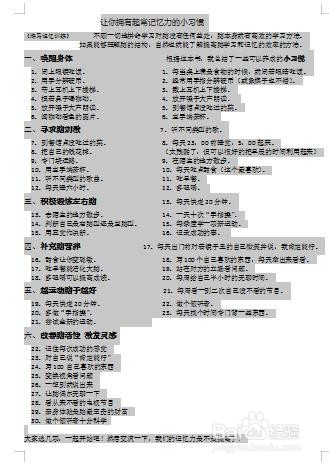
5、第五,选中内容,按Backspace或者是Delete键。在我们选中多余页的所有的内容之后,接下来还是要按键盘上的Backspace或者是Delete键,即可删除所在页。

6、第六,查看状态栏页码变化。这个时候,我们可以看一下状态栏上的页码,是不是删除了一页。
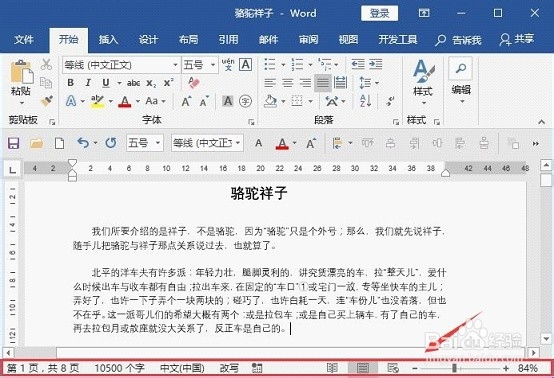
7、最后,如果变少了,说明已经删除多余页。如果页面变少的话,说明我们已经将多余的页删除了,非常的简单。
